
Van ultrabooks tot netbooks, computers zijn dat welhun optische schijven afwerpen. Als u nog steeds af en toe een cd of dvd gebruikt, hoeft u geen externe optische drive te kopen: u kunt de optische drive van een andere computer delen via het netwerk.
De twee computers moeten zich op hetzelfde lokale netwerk bevinden om een optisch station te kunnen delen. Dit vereist het gebruik van de geavanceerde instellingen voor delen in Windows - er is geen gemakkelijke manier om dit te doen in HomeGroup-stijl.
Een schijf delen
Open eerst het computervenster (klik op Start en selecteer Computer) op de computer met het optische station.

Klik met de rechtermuisknop op het station dat u wilt delen, wijs Delen met aan en selecteer Geavanceerd delen
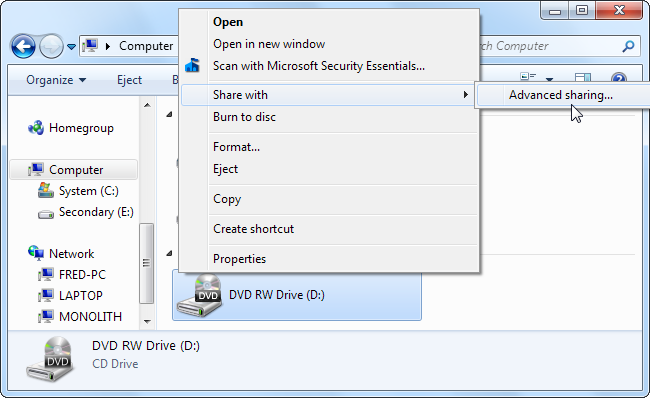
Klik op de knop Geavanceerd delen in het eigenschappenvenster dat verschijnt.

Schakel in het volgende venster het selectievakje Deze map delen in. Typ een beschrijvende naam - zoals "cd-station" - voor de gedeelde map en klik vervolgens op de knop Machtigingen.

Zorg ervoor dat de groep Iedereen leestoegang heeft totde rit. Als u extra beveiliging nodig heeft, bijvoorbeeld als u geen thuisnetwerk gebruikt, kunt u de toegang beperken tot specifieke gebruikers. Klik op OK om uw wijzigingen op te slaan na het configureren van de rechten.

U kunt delen met wachtwoordbeveiliging uitschakelen om dit gemakkelijker te maken, ervan uitgaande dat u zich op een beveiligd thuisnetwerk bevindt. Om dit te doen, klikt u op de koppeling Netwerkcentrum onder Wachtwoordbeveiliging.
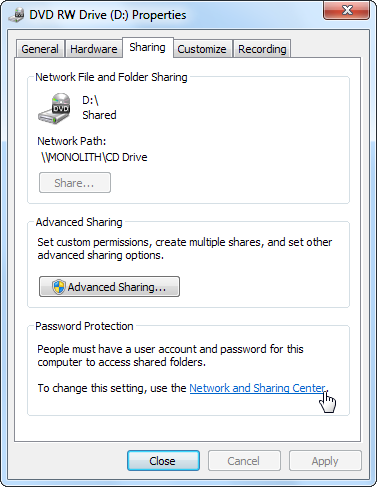
Klik op de koptekst Thuis of Werk, scrol omlaag en selecteer Met wachtwoord beveiligd delen uitschakelen om het uit te schakelen. Klik op de knop Wijzigingen opslaan nadat u klaar bent.

Nadat u op de knop OK heeft geklikt, wordt uw schijf gedeeld op het netwerk. U ziet het adres onder Netwerkpad in het eigenschappenvenster.
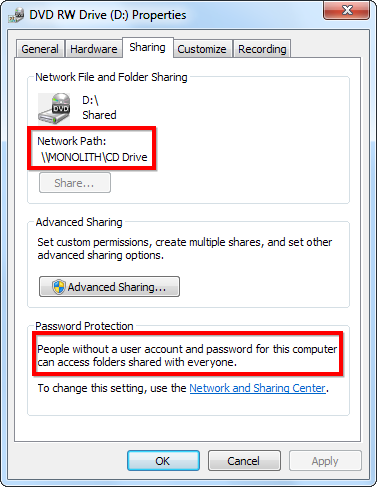
Een pictogram boven de schijf geeft aan dat deze is gedeeld. Om het delen van de schijf later te stoppen, gaat u terug naar het venster Geavanceerd delen en schakelt u het selectievakje Deze map delen uit.

Een station in kaart brengen
Open Windows Verkenner op uw andere computer en klik op de optie Netwerk om uw netwerk te bekijken.

Blader naar de share die u hebt gemaakt, klik er met de rechtermuisknop op en selecteer Netwerkstation toewijzen.

U kunt een stationsletter opgeven voor het gedeelde optische station en deze automatisch laten toewijzen wanneer u zich aanmeldt.

Het toegewezen station verschijnt als zijn eigen stationsletter in het venster Deze computer. Dubbelklik op de schijf of navigeer ernaar in een toepassing om de inhoud ervan via het netwerk te openen.

We hebben ook aandacht besteed aan het gebruik van Paragon Net Burner, een programma van derden, om schijfstations via het netwerk te delen.








